Jak restartovat telefon Android?
Restartování telefonu za normálních podmínek je otázkou několika minut. Takže podmínky nejsou vždy vaše. Existují různé situace, kdy budete muset hledat různé způsoby restartování zařízení. Vaše zařízení může mít vadné tlačítko napájení nebo to může být jeden z těch případů, kdy je telefon vypnutý a nezapíná se atd. Poškozené nebo vadné tlačítko napájení je velmi nepříjemné, protože nebude snadné zařízení restartovat pak. Je tedy důležité znát různé způsoby restartování zařízení Android v různých případech. Tento článek vám nabízí způsoby, jak restartovat zařízení Android různými způsoby, i když tlačítko napájení nefunguje nebo je telefon zamrzlý.
Část 1: Jak restartovat telefon Android bez funkčního tlačítka napájení
Zdá se to téměř nemožné restartujte telefon, když tlačítko napájení nefunguje. Není ale možné restartovat zařízení, když tlačítko napájení nefunguje? Očividně ne; existuje způsob, jak restartovat zařízení, když tlačítko napájení nefunguje. Pokud je zařízení již zapnuté, restartování telefonu není příliš obtěžující. Takže tady jsou 2 případy. Jedním z nich je, když je telefon vypnutý, a druhým je zařízení Android v zapnutém stavu.
Když je zařízení Android vypnuté
Zkuste připojit zařízení Android k nabíječce nebo připojit zařízení ke zdroji napájení a pravděpodobně by to mohlo restartovat zařízení. Kromě toho můžete také zkusit připojit zařízení Android k notebooku nebo stolnímu počítači pomocí USB. Připojení zařízení Android k notebooku nebo stolnímu počítači může pomoci, protože tato metoda nemusí vždy fungovat. Pokud to však funguje a telefon se restartuje, je to jedna z nejjednodušších metod restartování zařízení bez funkčních tlačítek napájení, když je telefon vypnutý.
Když je zařízení Android zapnuté
Zkuste stisknout tlačítko hlasitosti spolu s domovským tlačítkem a zobrazí se nabídka restartu. Budete moci restartovat telefon z nabízených možností.
Můžete také zkusit vyjmout baterii, pokud má telefon vyjímatelnou baterii, vložit baterii zpět do telefonu a připojit zařízení ke zdroji napájení. To někdy funguje, když se telefon restartuje.
Část 2: Jak vynutit restart Androidu, když zamrzne
Metoda 1 k vynucení restartu zařízení Android
Všichni víme, jak nepříjemné je, když telefon při používání zamrzne. Je to nepříjemné a nedá se s tím nic dělat a o to je to horší. Ale opravdu není možné rozmrazit zmrazený telefon. Určitě ne; pak můžete restartovat zařízení a vyjít z toho. Jak ale restartovat zařízení, když telefon zamrzne a nereaguje. Existuje způsob, jak můžete vynutit restart zařízení pomocí jednoduchého triku.
Když je telefon zamrzlý, restartujte zařízení stisknutím tlačítka spánku telefonu na několik sekund. Poté, co na několik sekund podržíte tlačítko napájení, se vás zeptá, zda chcete zařízení vypnout. Neuvolňujte tlačítko napájení a držte tlačítko napájení, dokud se telefon nevypne a obrazovka nezhasne. Jakmile je telefon vypnutý, můžete nyní uvolnit tlačítko napájení. Chcete-li telefon znovu spustit, podržte tlačítko napájení, dokud se nerozsvítí obrazovka telefonu. Nyní by měl telefon normálně fungovat.

Metoda 2 k vynucení restartu zařízení Android
Existuje další způsob, jak můžete vynutit restart telefonu, pokud je telefon zamrzlý. Stiskněte a podržte tlačítko napájení spolu s tlačítkem pro zvýšení hlasitosti, dokud obrazovka nezhasne. Znovu zapněte zařízení stisknutím tlačítka napájení na několik sekund a je hotovo. Pokud tlačítko pro zvýšení hlasitosti nefunguje, můžete použít tlačítko pro snížení hlasitosti.

Pokud má váš telefon vyjímatelnou baterii, můžete zkusit vyjmout baterii a znovu ji vložit a poté zařízení zapnout.
Část 3: Jak restartovat telefon Android v nouzovém režimu
Telefony Android lze v případě potřeby snadno restartovat do nouzového režimu. Nouzový režim může být skvělý způsob, jak vyřešit jakékoli problémy se softwarem na zařízení Android. Mohou to být jakékoli problémy způsobené aplikacemi nainstalovanými v zařízení Android nebo jinými problémy. Po dokončení tohoto režimu pokračujte a vypněte telefon a znovu jej zapněte v normálním režimu. Podívejme se nyní, jak restartovat telefon Android v nouzovém režimu pomocí několika jednoduchých kroků.
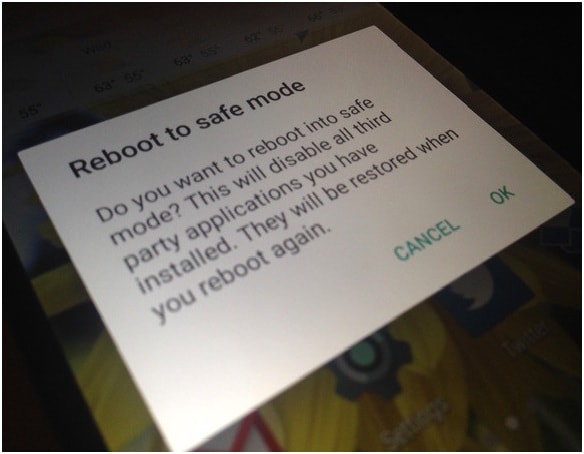
Krok 1: Stejně jako obvykle vypínáte své zařízení Android, stiskněte a po nějakou dobu podržte tlačítko napájení telefonu a budete vyzváni k vypnutí telefonu Android.
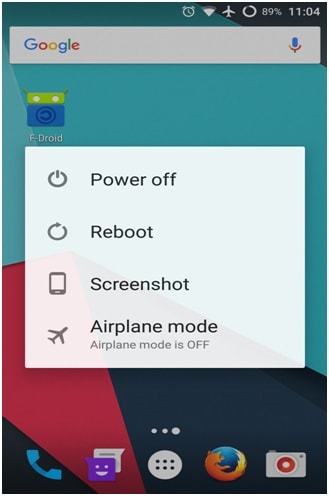
Krok 2: Poté, co získáte možnost Vypnout zařízení, klepněte a nějakou dobu podržte možnost Vypnout a telefon Android vás požádá o potvrzení pro vstup do nouzového režimu, jak je znázorněno na obrázku níže.
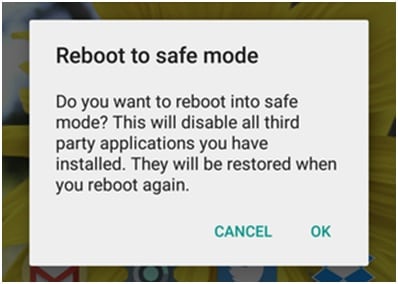
Klepněte na „OK“ a telefon se během několika minut restartuje do nouzového režimu. V nouzovém režimu nebudete moci otevřít a používat aplikace, které jste si stáhli, a na obrazovce se zobrazí odznak „Nouzový režim“, jak je znázorněno níže.
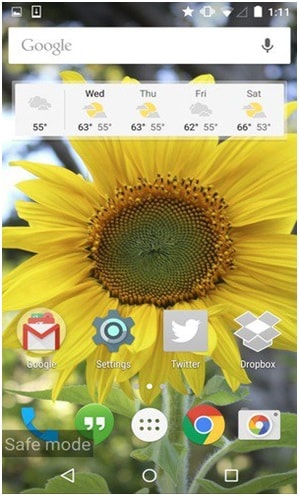
Nouzový režim bude také užitečný k určení, kde se problém skutečně nachází a zda spočívá v aplikaci, kterou máte nainstalovanou v zařízení, nebo kvůli samotnému Androidu.
Jakmile skončíte s bezpečným režimem, můžete telefon normálně vypnout a znovu zapnout.
Část 4: Obnovení dat, pokud se telefon nerestartuje
Co dělat, když se váš telefon nespustí nebo se poškodí? První, co nás napadne, jsou data uložená v telefonu. Při poškození zařízení je nutné data obnovit. Takže v tak těžké situaci, DrFoneTool – Záchrana dat (Android) může přijít jako velká pomoc. Tento nástroj pomáhá extrahovat všechna data uložená v poškozeném zařízení. Podívejme se, jak tento nástroj pomáhá při obnově dat uložených v poškozeném telefonu, který se nerestartuje.

DrFoneTool – Záchrana dat (Android)
První světový software pro získávání dat pro nefunkční zařízení Android.
- Lze jej také použít k obnově dat z poškozených zařízení nebo zařízení, která jsou poškozena jiným způsobem, jako jsou například ta, která uvízla ve smyčce restartu.
- Nejvyšší rychlost vyhledávání v oboru.
- Obnovte fotografie, videa, kontakty, zprávy, protokoly hovorů a další.
- Kompatibilní se zařízeními Samsung Galaxy.
Jak používat DrFoneTool – Data Recovery (Android) k obnovení dat, pokud se telefon nerestartuje?
Krok 1: Připojení zařízení Android k počítači
Nejprve je důležité připojit zařízení Android k počítači. Pomocí kabelu USB tedy připojte zařízení Android k počítači a spusťte na počítači sadu nástrojů DrFoneTool. Mezi všemi sadami nástrojů vyberte „Obnovit“.

Krok 2: Výběr typů dat k obnovení
Nyní je čas vybrat datové typy k obnovení. Android Data Backup & Restore automaticky vybere všechny typy dat. Vyberte tedy typy dat, které mají být obnoveny, a pokračujte kliknutím na „Další“.
Tato funkce pomáhá extrahovat existující data na zařízení Android.

Krok 3: Vyberte typ poruchy
V telefonu se systémem Android jsou 2 typy závad, jedním z nich je nefunkční dotyk nebo problém s přístupem k telefonu a druhým je černá obrazovka nebo rozbitá obrazovka. Vyberte typ poruchy, který odpovídá vaší situaci.

V dalším okně vyberte název zařízení a model telefonu a poté klikněte na „Další“.

Ujistěte se, že jste vybrali správný model zařízení a název telefonu.
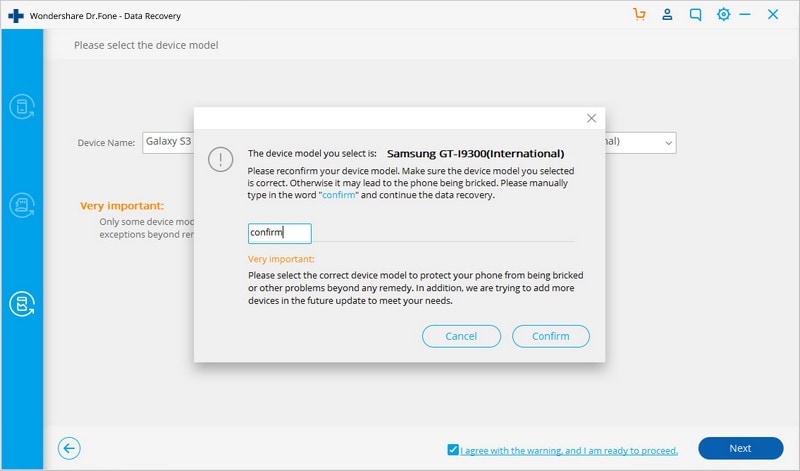
Krok 4: Vstupte do režimu stahování na zařízení Android
Níže jsou uvedeny pokyny pro přechod do režimu stahování.
• Vypněte zařízení.
• Stiskněte a podržte tlačítko pro snížení hlasitosti, domovské tlačítko a tlačítko napájení na telefonu současně.
• Stisknutím tlačítka pro zvýšení hlasitosti vstoupíte do režimu stahování.

Krok 5: Analýza zařízení Android
Jakmile se telefon dostane do režimu stahování, sada nástrojů DrFoneTool začne analyzovat zařízení a stáhne balíček pro obnovení.

Krok 6: Náhled a obnovení dat
Po dokončení analýzy se všechny typy souborů zobrazí v kategoriích. Vyberte tedy soubory, které chcete zobrazit, a vyberte soubory, které chcete, a kliknutím na „Obnovit“ uložte všechna data, která si chcete ponechat.

Toto jsou způsoby, jak můžete restartovat zařízení Android v různých scénářích. Ve všech výše uvedených případech je nezbytné provést náležitou péči při provádění kroků k restartování zařízení nebo při pokusu o obnovení souborů z poškozeného zařízení.
poslední články

